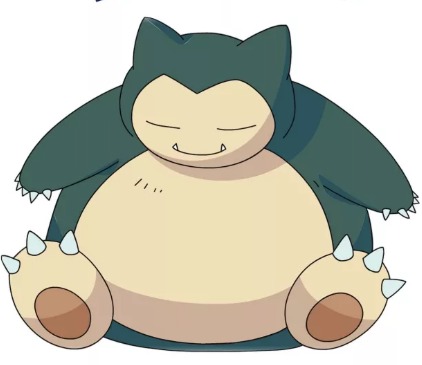티스토리 뷰
구글 개발자 콘솔에서 앱 삭제? '게시 중단'과 '완전 삭제' 2가지 방법
저처럼 안드로이드 앱을 개발하고 구글 플레이에 출시해보신 분들이라면, 한 번쯤 '오래된 앱이나 테스트 앱을 콘솔에서 어떻게 지우지?'라는 고민을 해보셨을 겁니다. 특히 '삭제' 버튼을 찾기 힘들거나, 찾더라도 뭔가 불안해서 쉽사리 누르지 못했던 경험이 있으실 텐데요. 오늘은 이 혼란을 깔끔하게 정리하고, 상황에 맞는 2가지 앱 삭제(또는 정리) 방법을 알려드리겠습니다.
대부분의 경우, 이미 게시된 앱은 '삭제'가 아닌 '게시 중단'을 통해 스토어에서 내리게 됩니다. '완전 삭제'는 초안 상태의 앱에만 해당된다는 점을 명심하세요!

📋 목차
앱 삭제의 오해, 무엇이 문제일까요?
구글 플레이 개발자 콘솔을 사용하다 보면, 더 이상 관리하지 않거나 실수로 등록한 앱을 깨끗하게 정리하고 싶은 마음이 들기 마련입니다. 그런데 막상 앱을 선택하고 이리저리 찾아봐도 '삭제'라는 직관적인 버튼을 찾기가 어렵습니다. 특히 이미 게시된 앱의 경우, 영구적으로 지울 수 없다는 얘기까지 들려오니 개발자들은 더욱 혼란스러울 수밖에 없죠.
문제는 '삭제'라는 단어에서 오는 오해 때문입니다. 우리가 생각하는 '영구 삭제'와 구글 플레이 콘솔에서 제공하는 기능 사이에는 미묘하지만 중요한 차이가 있습니다. 많은 개발자들이 게시된 앱을 스토어에서 내리는 것과 콘솔에서 완전히 없애는 것을 동일시하며 정확한 방법을 몰라 헤매곤 합니다. 또한, 잘못된 조치로 인해 패키지 이름 재사용 불가와 같은 되돌릴 수 없는 문제가 발생할까 봐 우려하는 것도 큰 문제입니다.
앱 관련 작업은 되돌릴 수 없는 결정일 수 있으므로, 어떤 방법을 사용하기 전에 반드시 해당 앱의 상태와 목적을 명확히 확인해야 합니다.
구글 개발자 콘솔 앱 정리, 2가지 실용적인 방법
이제 본격적으로 구글 개발자 콘솔에서 앱을 정리하는 2가지 방법을 알아보겠습니다. 여러분의 앱 상태에 맞춰 적절한 방법을 선택하세요.

1. 게시된 앱을 스토어에서 내리는 방법: '앱 게시 중단'
대부분의 경우, 여러분이 "앱을 삭제하고 싶다"고 생각하는 상황은 바로 이 '앱 게시 중단'을 의미합니다. 이미 구글 플레이 스토어에 출시되어 있는 앱을 더 이상 사용자들에게 보여주고 싶지 않을 때 사용하는 방법입니다.
- 구글 플레이 개발자 콘솔 로그인: play.google.com/console에 접속하여 로그인합니다.
- 해당 앱 선택: 좌측 메뉴에서 '모든 앱'을 클릭한 후, 게시 중단하고자 하는 앱을 목록에서 선택합니다.
- 출시 현황으로 이동: 앱 대시보드 좌측 메뉴에서 '출시' 아래의 '프로덕션'(또는 앱이 출시된 트랙, 예: 오픈 테스트, 비공개 테스트 등)을 클릭합니다.
- 국가/지역 설정 변경: 상단의 '국가/지역' 탭으로 이동합니다.
- 모든 국가/지역 선택 해제: 앱을 제공하던 모든 국가 또는 지역 옆의 체크박스를 해제합니다. ('국가 및 지역 추가' 옆의 드롭다운 메뉴에서 '모든 국가 선택 해제'를 활용하면 편리합니다.)
- 변경사항 저장 및 출시: 화면 우측 하단 '변경사항 저장' 버튼을 누른 후, 상단 '출시 검토' 버튼을 클릭합니다. 마지막으로 '출시 시작' 버튼을 눌러 변경사항을 적용합니다.
효과: 앱이 더 이상 구글 플레이 스토어에서 검색되거나 신규 다운로드될 수 없습니다. 기존에 앱을 설치한 사용자들에게는 계속 앱이 남아있지만, 더 이상 업데이트를 받을 수는 없습니다. 콘솔에서는 앱의 통계, 리뷰 등 모든 데이터가 보존됩니다. 언제든지 다시 국가/지역을 선택하여 재게시할 수 있습니다.
2. 초안 또는 한 번도 게시되지 않은 앱을 콘솔에서 완전히 삭제하는 방법: '앱 완전 삭제'
이 방법은 아직 한 번도 구글 플레이 스토어에 게시되지 않은 초안 상태의 앱이나, 테스트 목적으로 등록했으나 더 이상 필요 없는 앱을 콘솔 목록에서 완전히 제거할 때 사용합니다. 이것이 바로 우리가 일반적으로 생각하는 '삭제'에 가장 가깝습니다.
- 구글 플레이 개발자 콘솔 로그인: 동일하게 로그인합니다.
- 해당 앱 선택: 좌측 메뉴에서 '모든 앱'을 클릭한 후, 완전히 삭제하고자 하는 앱을 선택합니다. (이때, 앱 상태가 '초안'이어야 합니다.)
- 고급 설정으로 이동: 앱 대시보드 좌측 메뉴에서 '설정' 아래의 '고급 설정'을 클릭합니다.
- 앱 삭제 버튼 클릭: '앱 상태' 섹션에서 '앱 삭제' 버튼을 찾을 수 있습니다. (만약 이 버튼이 보이지 않거나 비활성화되어 있다면, 해당 앱은 이미 게시되었거나 초안 상태가 아닌 것입니다.)
- 확인 절차: 경고 메시지를 읽고, 앱 삭제에 대한 최종 확인을 거칩니다. 이 과정은 되돌릴 수 없으므로 신중하게 진행해야 합니다.
효과: 앱이 구글 개발자 콘솔 목록에서 완전히 사라집니다. 앱과 관련된 모든 데이터(통계, 리뷰 등)도 함께 삭제됩니다. 삭제된 앱의 패키지 이름은 다시 사용할 수 없으니 유의하세요.
앱 삭제 및 게시 중단 시 꼭 알아야 할 세부 팁
- 패키지 이름의 중요성:
- 앱을 게시 중단하든, 완전 삭제하든, 해당 앱에 사용된 패키지 이름(예: com.yourcompany.yourapp)은 구글 플레이 스토어에서 고유하게 유지됩니다. 즉, 한 번 사용된 패키지 이름은 다시 다른 앱에 사용할 수 없습니다. 이 점을 꼭 기억해야 합니다.
- 데이터 보존 여부:
- 게시 중단된 앱: 콘솔에 앱 정보, 통계, 사용자 리뷰, 등급 등의 데이터가 모두 보존됩니다. 언제든 다시 재게시할 수 있습니다.
- 완전 삭제된 앱: 앱 자체가 콘솔에서 사라지므로, 관련 데이터도 모두 삭제됩니다.
- 개인 정보 처리: 앱을 게시 중단하거나 삭제하기 전에, 앱이 수집했던 사용자 개인 정보에 대한 처리 방안을 반드시 고려해야 합니다. 특히 GDPR과 같은 개인 정보 보호 규정을 준수해야 합니다. Google Play 데이터 개인 정보 보호 관련 도움말을 참고하세요.
만약 테스트 트랙(예: 비공개 테스트, 공개 테스트)에만 앱을 출시했고 프로덕션에는 출시하지 않았다면, 해당 테스트 트랙에서 국가/지역 선택을 해제하여 스토어에서 내릴 수 있습니다. 이 경우에도 '완전 삭제'는 초안 상태 앱에만 적용됩니다.
흔히 저지르는 실수와 현명한 해결법

- 실수 1: 게시된 앱의 '삭제' 버튼을 찾아 헤매는 경우해결법: 게시된 앱은 '삭제' 버튼이 활성화되지 않습니다. 대신, 위에서 설명한 '게시 중단' 방법을 통해 스토어에서 앱을 내릴 수 있습니다. 대부분의 경우 이 방법이 여러분이 원하는 '삭제'에 해당합니다.
- 실수 2: 앱 삭제 후 패키지 이름을 재사용할 수 있을 거라 기대하는 경우해결법: 위에서 강조했듯이, 패키지 이름은 한 번 등록되면 변경하거나 다른 앱에 재사용할 수 없습니다. 이는 구글 플레이의 정책이며, 앱을 게시 중단하거나 완전히 삭제해도 동일하게 적용됩니다. 따라서 앱 개발 초기 단계부터 신중하게 패키지 이름을 결정해야 합니다. Google Play 개발자 도움말: 패키지 이름을 참조하세요.
- 실수 3: 중요한 앱을 실수로 삭제할까 봐 두려워하는 경우해결법: 안심하세요. 구글 개발자 콘솔은 중요한 앱을 실수로 완전 삭제하지 않도록 시스템적으로 방지하고 있습니다. '완전 삭제' 버튼은 초안 상태의 앱에만 활성화되며, 게시된 앱은 해당 버튼 자체가 없습니다. 그러니 게시된 앱을 관리할 때는 '게시 중단'에만 집중하시면 됩니다.
나의 앱 관리 노하우와 마무리 조언
저도 처음 안드로이드 앱을 개발하고 플레이 스토어에 등록했을 때, 여러 테스트 앱들을 올리면서 '이거 나중에 어떻게 지우지?'라는 막막함을 느꼈던 기억이 생생합니다. 그때는 '삭제'라는 단어의 의미가 이렇게 다를 줄 몰랐죠. 하지만 오늘 알려드린 '게시 중단'과 '완전 삭제'의 차이를 명확히 이해하고 나니, 앱 관리가 훨씬 수월해졌습니다.
핵심은 대부분의 경우 이미 출시된 앱은 '게시 중단'을 통해 스토어에서 내리는 것이며, '완전 삭제'는 초안 상태의 앱에만 해당된다는 점입니다. 이 차이만 명확히 알아도 불필요한 걱정 없이 효율적으로 앱을 관리할 수 있습니다.
앱을 정리하는 과정은 단순히 콘솔에서 없애는 것을 넘어, 여러분의 개발 이력을 깔끔하게 관리하고 새로운 도전을 위한 발판을 마련하는 중요한 과정입니다. 오늘 알려드린 정보가 여러분의 앱 관리에 실질적인 도움이 되기를 바랍니다. 궁금한 점이 있다면 언제든지 댓글로 문의해주세요!